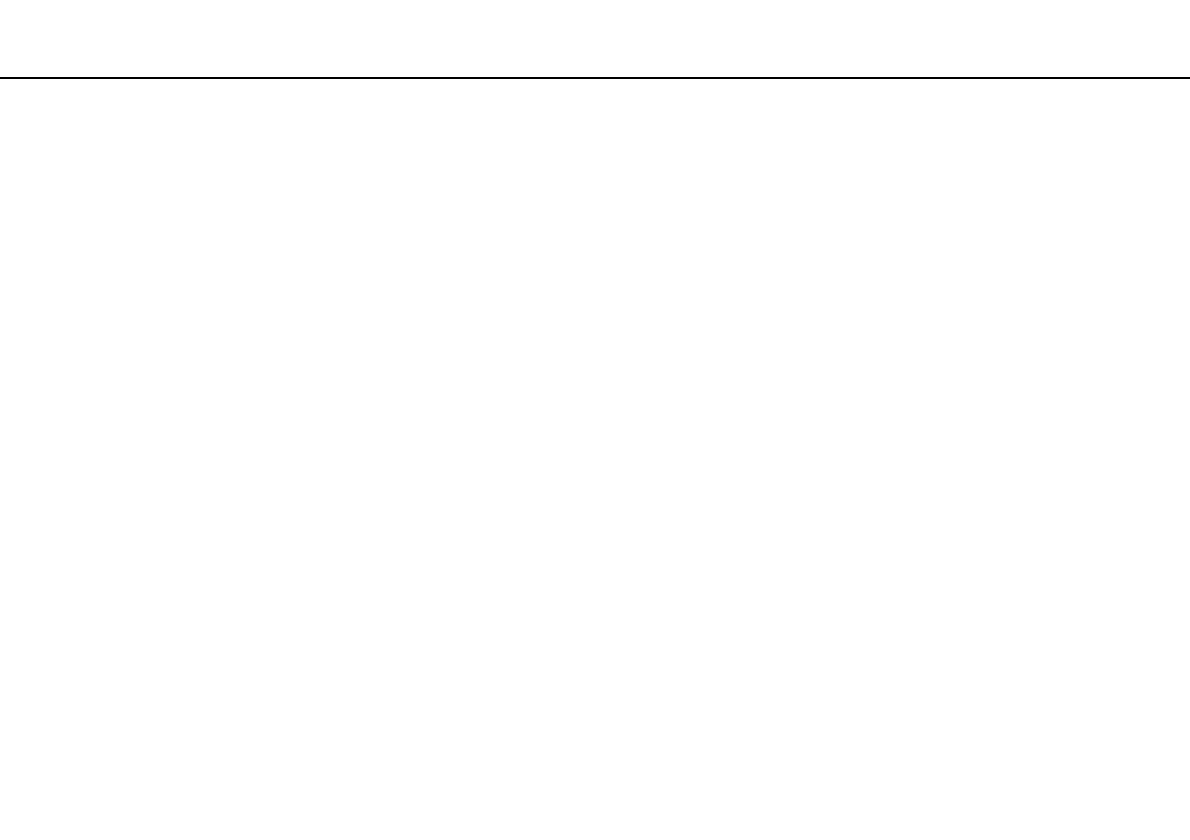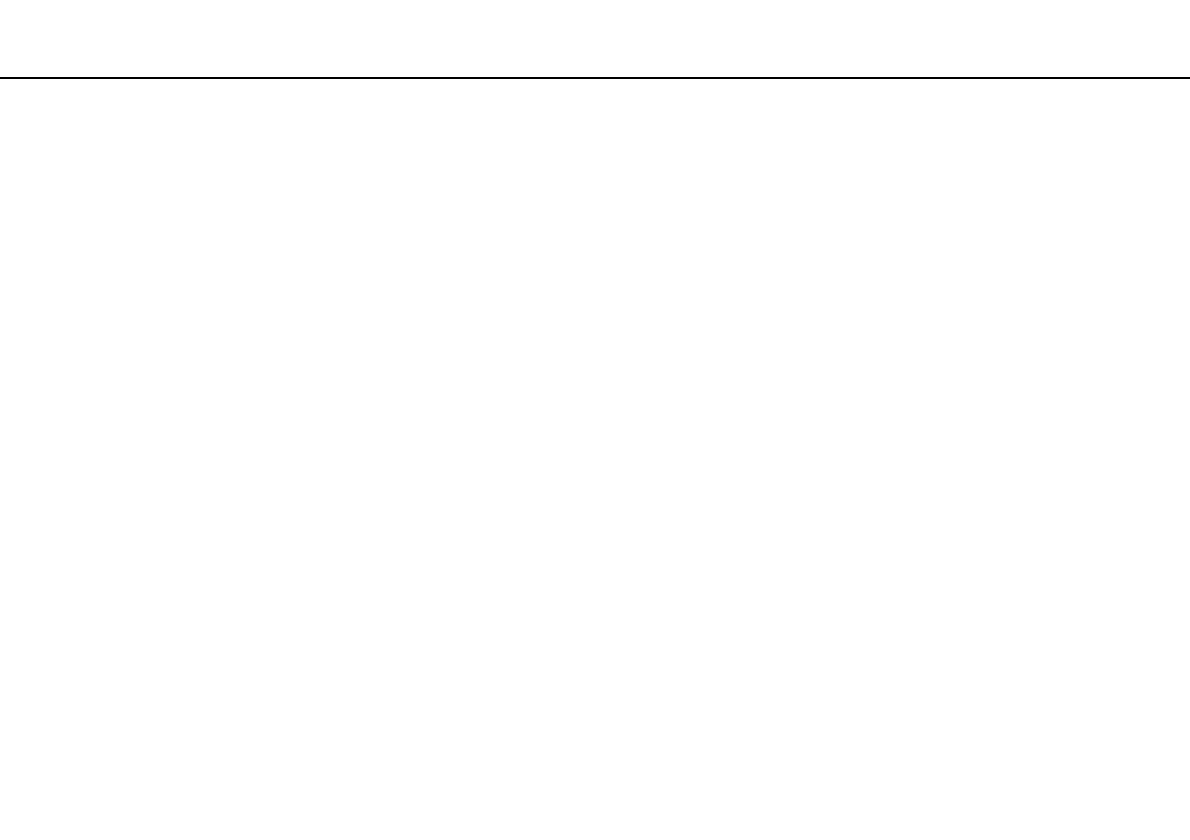
2
nN
Содержание
Подготовка к использованию.......................................... 4
Дополнительная информация по
компьютеру VAIO ........................................................ 5
Требования эргономики ............................................. 8
Начало работы................................................................ 10
Расположение органов управления и портов ........ 11
Индикаторы............................................................... 13
Подключение источника питания ........................... 14
Использование аккумулятора ................................. 16
Безопасное выключение компьютера .................... 23
Применение режимов энергосбережения .............. 24
Поддержание компьютера в оптимальном
состоянии................................................................... 27
Использование компьютера VAIO ................................ 30
Использование клавиатуры..................................... 31
Использование сенсорной панели .......................... 33
Использование кнопки специальных функций ...... 34
Использование встроенной камеры........................ 35
Использование дисковода оптических дисков...... 36
Использование карты памяти Memory Stick........... 43
Использование других модулей / карт памяти ...... 49
Использование сети Интернет ................................ 53
Использование локальной сети (LAN) .................... 54
Использование беспроводной локальной
сети (WLAN) ...............................................................55
Использование функции Bluetooth...........................60
Использование периферийных устройств....................65
Подсоединение внешних громкоговорителей
или наушников ...........................................................66
Подсоединение внешнего монитора .......................67
Выбор режимов отображения..................................72
Подсоединение внешнего микрофона ....................73
Подсоединение USB-устройства .............................74
Индивидуальная настройка компьютера VAIO............76
Установка пароля......................................................77
Применение AMD-V ...................................................84
Использование VAIO Control Center.........................85
Модернизация компьютера VAIO..................................86
Добавление и извлечение модулей памяти............87